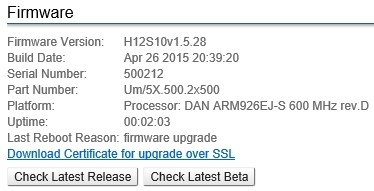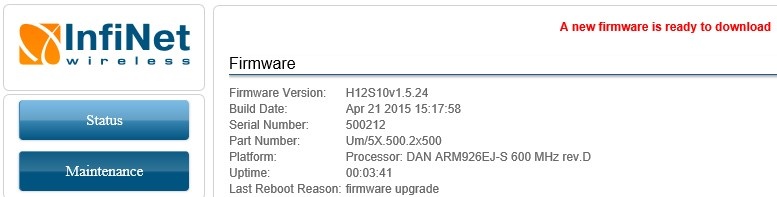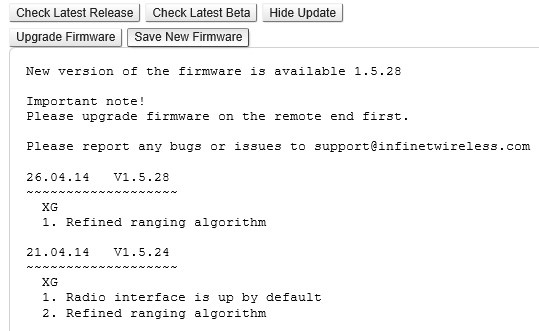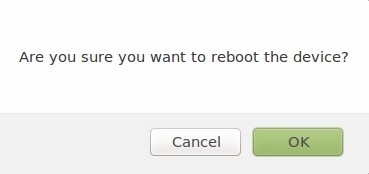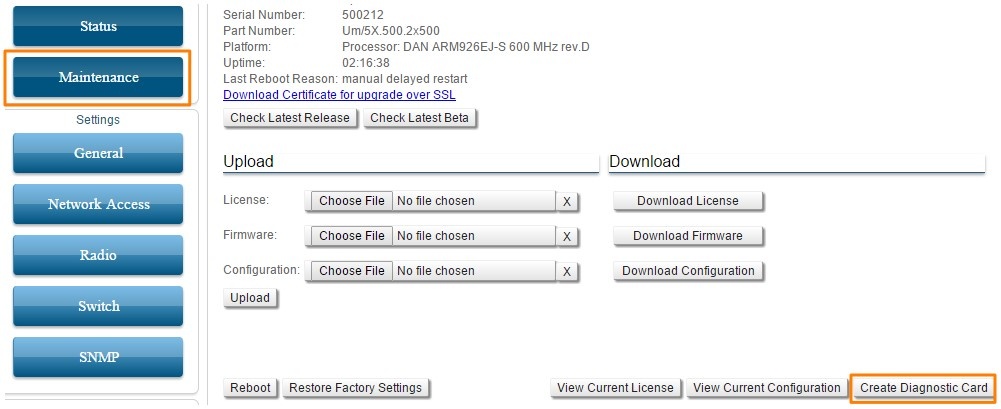В данном разделе вы можете обновить версию программного обеспечения, узнать о причинах последней перезагрузки, получить информацию о текущей конфигурации, лицензии и т.д.
Информация о программном обеспечении
| Параметр | Описание |
|---|---|
| Firmware Version |
|
| Build Date |
|
| Serial Number |
|
| Part Number |
|
| Platform |
|
| Uptime |
|
| Last Reboot Reason |
|
С помощью кнопки "Download Certificate for upgrade over SSL" вы можете загрузить сертификат с устройства, чтобы затем установить его в хранилище сертификатов вашей операционной системы. Это позволит избегать предупреждений веб-браузера, возникающих каждый раз при установлении защищённого подключения к веб-интерфейсу InfiLINK XG по протоколу HTTPS.
Устройство InfiLINK XG автоматически проверяет наличие новых версий ПО на сервере компании «Инфинет». Если будет обнаружена новая версия, то при переходе в раздел "Maintenance" в верхней части интерфейса будет выведено соответствующее уведомление.
ВНИМАНИЕ
Наличие доступа в Интернет у устройства InfiLINK XG не является обязательным для автоматической проверки доступности новой версии ПО, так как эта функция работает через подключение к Интернет рабочей станции администратора (доступ должен быть разрешен по протоколам HTTP и FTP).
В секции ПО доступны две кнопки:
- "Check Latest Release" - с её помощью запускается принудительная проверка доступности новой версии ПО. Если новая версия обнаружена, то администратор системы может немедленно обновить ПО на устройстве. Для этого необходимо нажать на кнопку "Upgrade Firmware". Также вы можете скачать новую версию ПО на свой ПК, для этого нажмите на кнопку "Save New Firmware".
- "Check Latest Beta" - действие данной кнопки подобно предыдущей. При ее нажатии система проверит наличие новой бета-версии программного обеспечения. Бета-версия может быть загружена на устройство.
Загрузка файлов
В этой секции администратор может загрузить на устройство лицензию, конфигурацию или программное обеспечение.
Загрузка любого из трех файлов (лицензии, конфигурации или ПО) осуществляется следующим образом:
- Выберите файл для загрузки.
- Загрузите файл, нажав на кнопку "Upload".
- Далее происходит загрузка, сохранение файла на устройстве, проверка его целостности и совместимости с данной моделью устройства.
- После завершения загрузки необходимо перегрузить устройство для применения изменений.
Выгрузка файлов
Эта секция позволяет скачать и сохранить на рабочей станции администратора текущую лицензию, конфигурацию или ПО, установленные на устройстве.
Прочие функции
В нижней части доступны следующие функции:
- "Перезагрузка" - перезагрузка устройства. После нажатия на кнопку появится всплывающее окно с запросом подтверждения или отмены перезагрузки. После подтверждения перезагрузки система переключится на страницу входа в систему и блокирует веб-интерфейс на 45 секунд, пока устройство не загрузится
- "Restore Factory Settings / Восстановить заводские настройки" - сбрасывает конфигурацию устройства в значения по умолчанию. Во время процедуры сброса конфигурации InfiLINK XG перенаправит администратора на страницу входа и заблокирует веб-интерфейс на 30 секунд
- "View Current License / Текущая лицензия" - просмотр параметров лицензии, установленной на устройство
- "View Current Configuration / Текущая конфигурация" - просмотр текущей конфигурации устройства
- "Create Diagnostic Card /Диагностическая карта" - формирование технического отчёта, который используется службой технической поддержки компании «Инфинет» для анализа и выявления причин возникших неполадок. Отчёт представлен в виде текстового файла, который содержит исчерпывающую информацию, например: текущая конфигурация устройства (пароли отображаются в зашифрованном виде), данные системного журнала, информация о лицензии, статистика интерфейсов.